Această funcție ascunsă pentru iPhone este cea mai simplă modalitate de a lua notițe rapid

Aflați cum să luați Quick Notes pe iPhone atunci când doriți să salvați text, linkuri și imagini rapid și ușor.
Cu un iPhone în mână (sau chiar iPad dacă preferi), te poți bucura de filme din mers. Puteți urmări filme de succes în tren, puteți surprinde un clasic în timp ce vă relaxați pe plajă sau puteți vedea minuni indie în timp ce vă bucurați de o cafea. Sigur, ecranele sunt mici în comparație cu televizorul sau cinematograful, dar din moment ce iPhone-urile sunt printre cele mai bune telefoane din jur - în parte din cauza afișajelor Super Retina XDR de pe modelele iPhone 13 și iPhone 14 - de fapt nu faceți compromisuri la calitatea vizionarii.
Totuși, am minți dacă am spune că experiența a fost perfectă. Vizionarea unui film pe iPhone, mai ales când sunteți în mișcare, vine cu provocări pe care nu le veți experimenta într-un home theater. Din fericire, verificând sfaturile de mai jos, le puteți combate pentru a vă duce vizionarea filmului la un alt nivel. Veți putea îmbunătăți experiența sonoră, veți putea să vă bucurați de imagini de o calitate mai bună și să opriți întreruperile nedorite.
Veți descoperi, de asemenea, că vizionarea de filme pe un iPhone poate fi extrem de plăcută, așa că mergeți mai departe și dezlănțuiți conținutul. Există multe de văzut pe Apple TV Plus și Amazon Prime - de ce să nu mergeți până la a învăța cum să deblocați Netflix pe iOS, iPhone și iPad pentru și mai mult conținut ? Așa că haideți să aruncăm o privire la 7 funcții iPhone pe care orice pasionat de cinema ar trebui să le cunoască .
7 funcții iPhone pe care fiecare pasionat de film trebuie să le folosească
Notă: Pentru a profita la maximum de exemplele de mai jos, asigurați-vă că știți cum să actualizați un iPhone , astfel încât să fie cel puțin pe iOS 16.
1. Activați anularea zgomotului pe AirPods
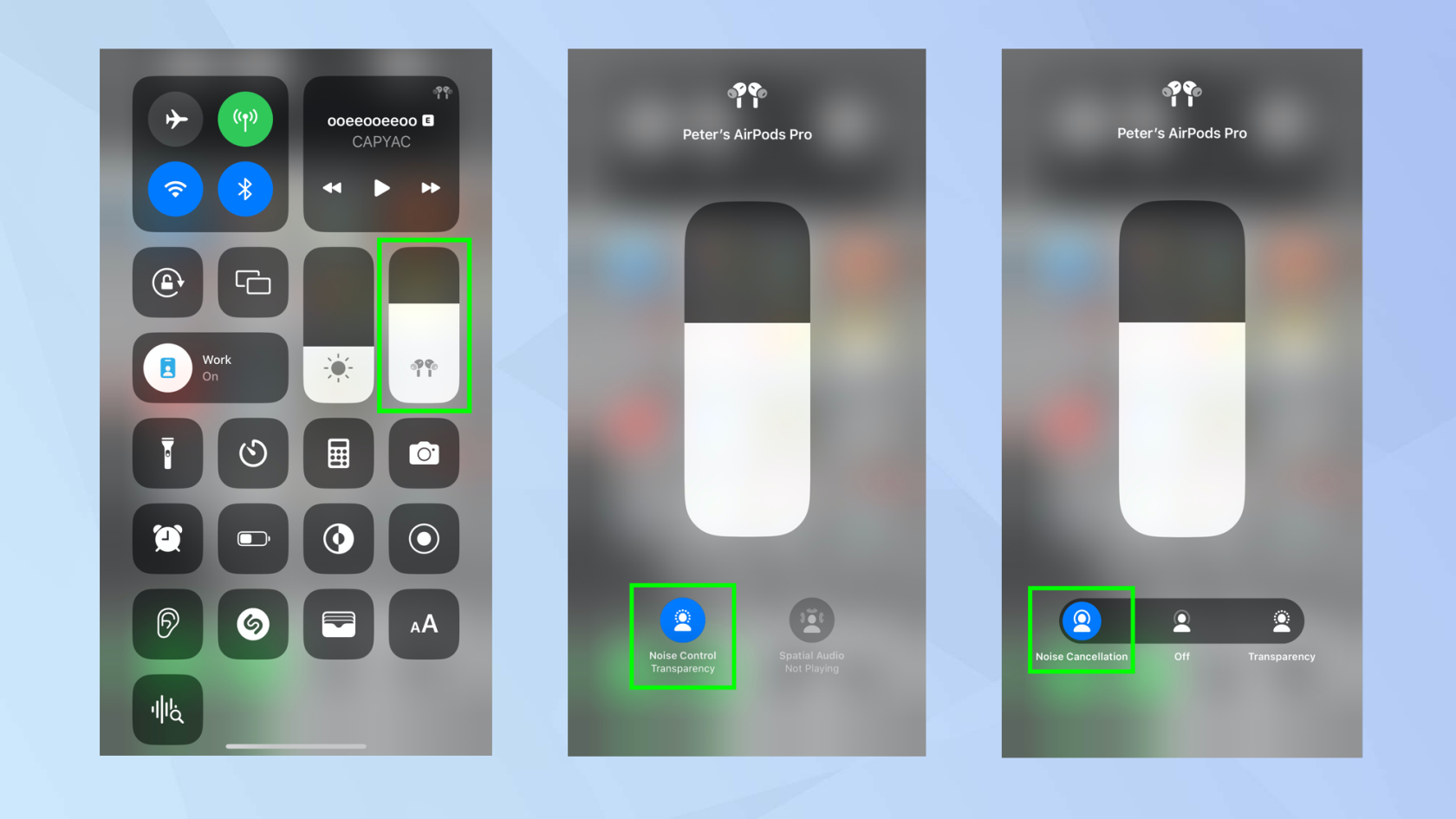
(Imagine: © Viitorul)
Când vizionați un film, mai ales dacă nu sunteți acasă, este posibil să doriți să blocați orice distragere a atenției. În felul acesta, vă puteți absorbi total de acțiune fără sunetul de a ronțăi mâncare sau de a vă întreba ce se întâmplă la fiecare 10 minute.
Pentru a ieși din viața de zi cu zi, puteți activa anularea zgomotului pe AirPods Pro și AirPods Pro 2, ambele fiind printre cele mai bune căști din jur. Puteți face acest lucru pe căștile în sine dacă apăsați și mențineți apăsat senzorul de forță până când auziți un sonerie . De asemenea, puteți introduce căștile în urechi și puteți lansa Centrul de control pe iPhone sau iPad. Pur și simplu atingeți și mențineți apăsat cursorul audio , selectați pictograma Control zgomot și atingeți Anularea zgomotului .
Ghid complet: Cum să activați anularea zgomotului pe AirPods Pro
2. Activați Audio spațial
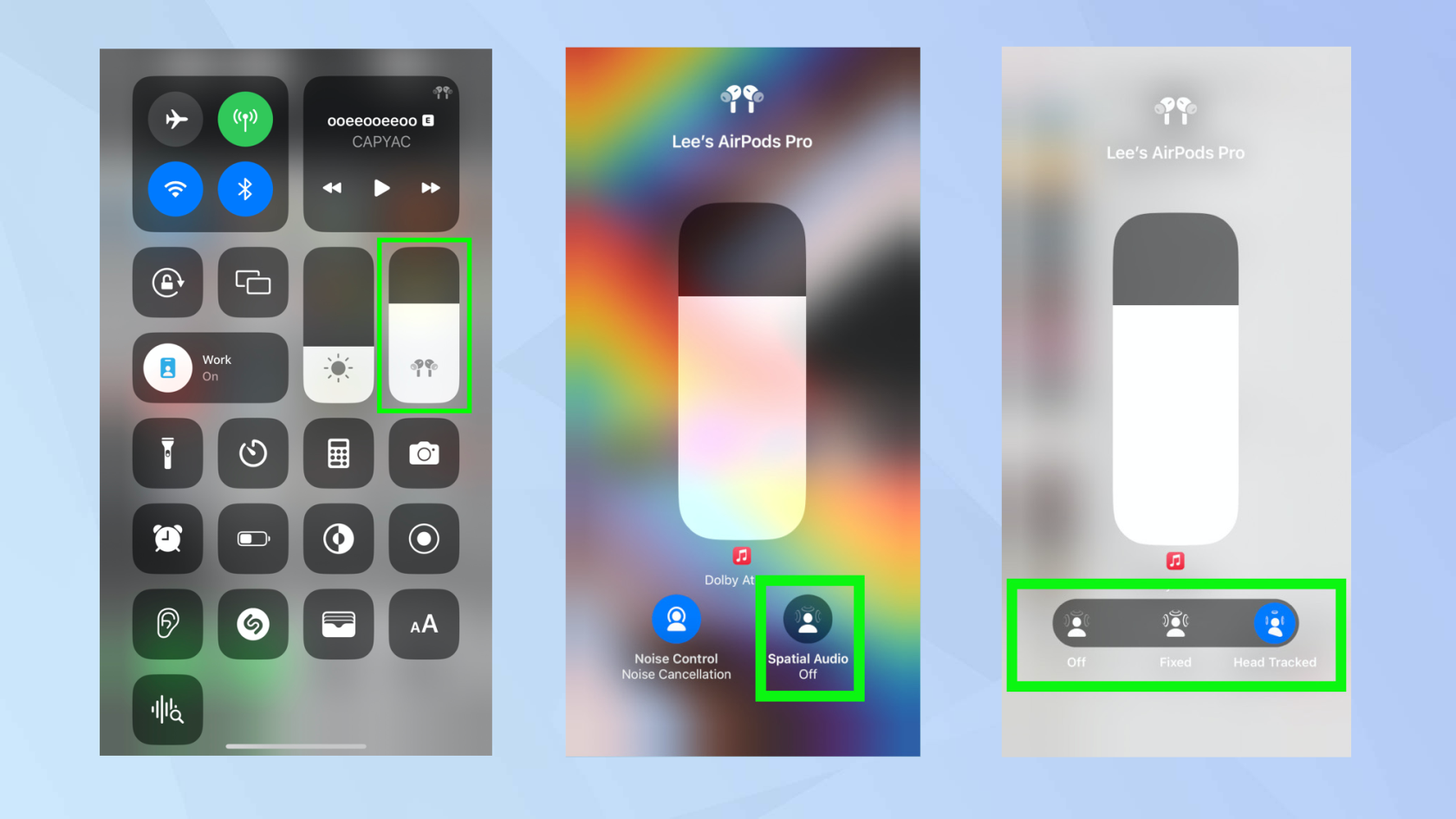
(Imagine: © Viitorul)
Vizionarea filmelor pe un ecran mic nu este același lucru cu vizionarea lor la cinema, dar puteți încă să activați atmosfera și să vă bucurați de senzația unui multiplex utilizând sunetul spațial Apple - un format de sunet la 360 de grade care recreează un efect de sunet surround printr-o pereche de căști sau căști compatibile . Acestea includ AirPods Pro 2 , AirPods Max , AirPods 3 și Beats Fit Pro , dar, dacă deschideți aplicația Setări, atingeți Muzică și selectați Always On, atunci veți putea folosi funcția pe orice căști compatibile Dolby Atmos .
Pentru a face acest lucru, deschideți Centrul de control , apoi apăsați lung pe butonul de control al volumului și atingeți Audio spațial . Acum puteți decide între Fixed și Head Tracked. Atingeți Fix dacă doriți să beneficiați doar de sunetul spațial și atingeți Head Tracked dacă doriți ca sunetul să se ajusteze în funcție de mișcarea capului. Acesta din urmă este cel mai bine savurat când stați nemișcat, ceea ce îl face ideal pentru vizionarea unui film.
Ghid complet: Cum să activați sunetul spațial pe iPhone
3. Dezactivați Night Shift și Tru Tone
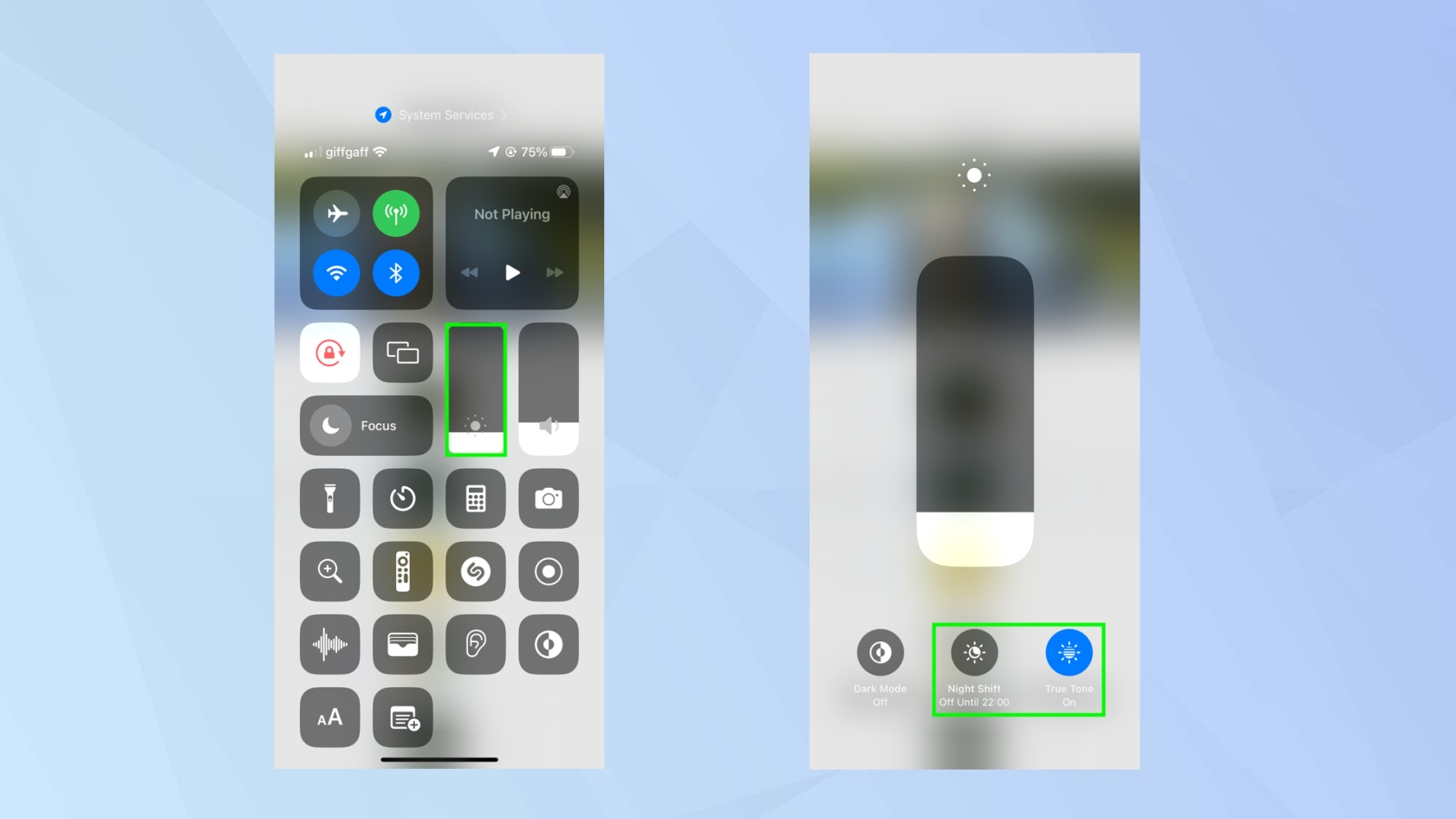
(Imagine: © Viitorul)
Dacă calitatea autentică a imaginii este ceea ce vă interesează (și, ca pasionat de film, considerăm că este), trebuie să doriți să vizionați filme așa cum a intenționat regizorul. Problema este că, dacă ai activat Night Shift pe un iPhone sau iPad, atunci culorile afișajului se vor schimba la culori mai calde când este apusul, în timp ce True Tone ajustează automat culorile la orice oră din zi pentru a se potrivi cu iluminarea ambientală din jur.
Este o idee bună, atunci, să le dezactivați pe ambele atunci când vizionați un film. Deschideți Centrul de control , apoi apăsați ferm pe pictograma de control al luminozității . Puteți apoi să atingeți pictogramele din partea de jos a ecranului pentru a dezactiva Night Shift și True Tone . Atingeți-le din nou pentru a le reactiva odată ce filmul s-a terminat.
4. Schimbați modul de focalizare la Nu deranja
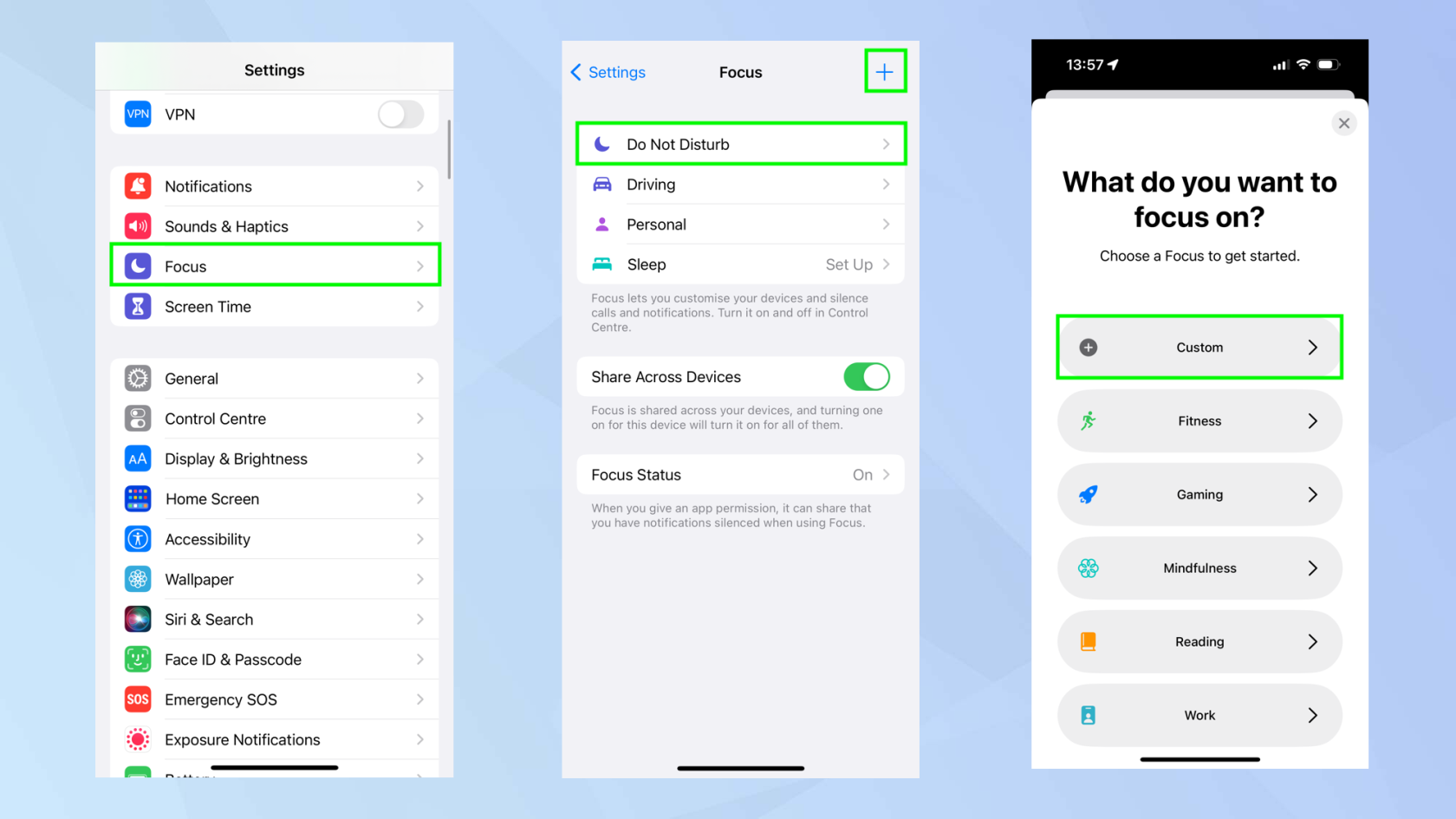
(Imagine: © Viitorul)
Deci ești în mijlocul unui film și apare o notificare, care te scoate din acțiune. Apoi apare altul și altul... și apoi te sună mama ta. Inutil să spun că experiența ta de film va fi fost distrusă. Puteți opri acest lucru utilizând focalizarea Nu deranjați. De fapt, puteți crea o focalizare specială doar pentru vizionarea filmelor - o sarcină simplificată cu modurile de focalizare iOS 16 .
Deschideți aplicația Setări și atingeți Focus . Apoi atingeți Nu deranjați dacă doriți să păstrați lucrurile simple - din acest punct, veți înceta să mai primiți notificări, alerte și apeluri telefonice în timp ce dispozitivul este blocat. Dar să mergem mai departe. Atinge pictograma + din colțul din dreapta sus și selectează Focalizare personalizată . De aici veți putea decide ce persoane doriți să reduceți la tăcere sau să permiteți notificări, apeluri sau aplicații de la . Pe scurt, configurați filtre, permițând doar persoanelor importante sau notificărilor. Consultați ghidul complet pentru o privire mai detaliată asupra modurilor iOS Focus.
Ghid complet: Cum să configurați un mod Focus pe iPhone în iOS 16
5. Setați setările corecte de calitate video
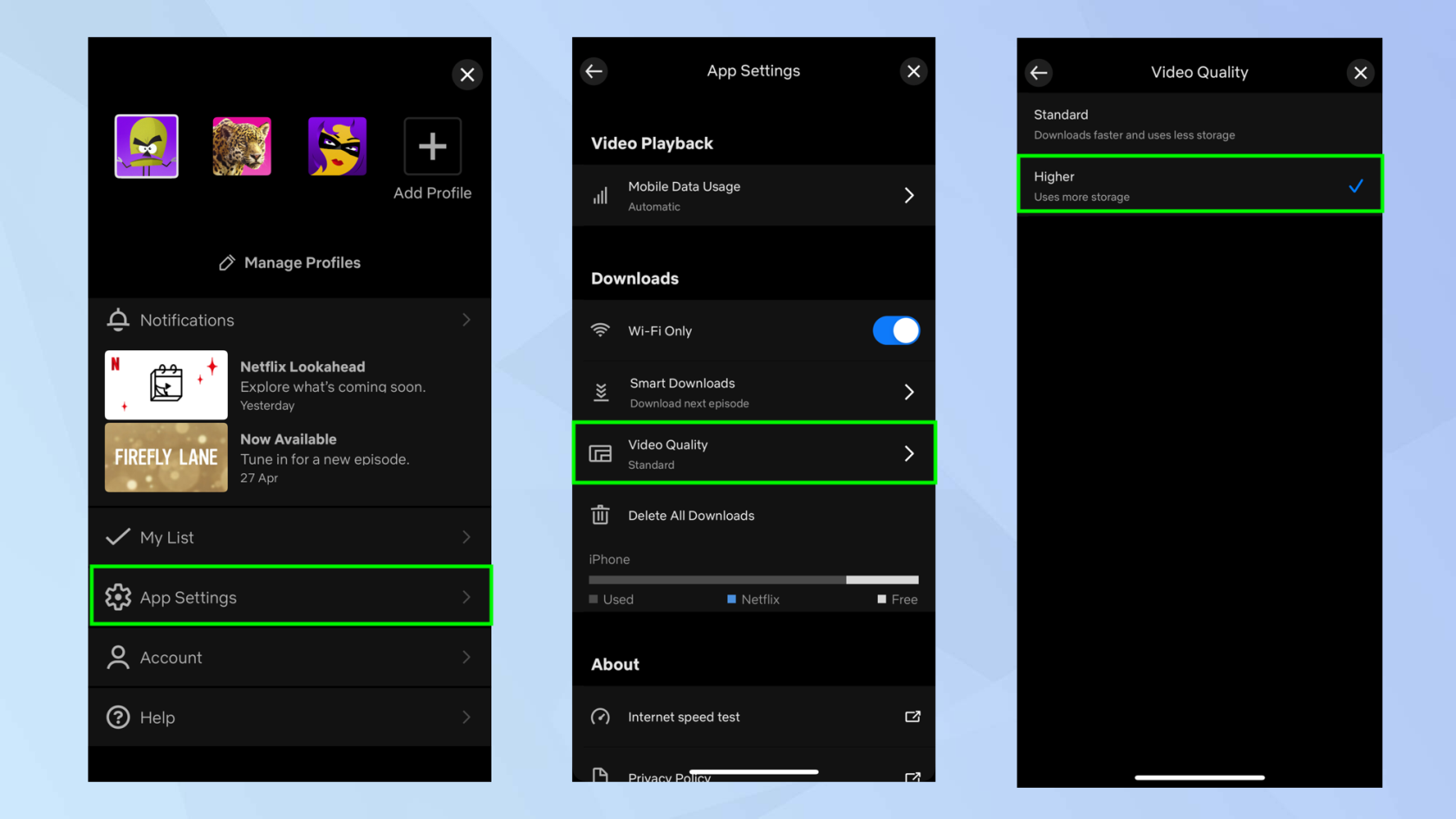
(Imagine: © Viitorul)
Dacă doriți să descărcați un videoclip pentru mai târziu, atunci veți dori să vă asigurați că îl salvați la cea mai bună calitate posibilă. Multe aplicații de abur nu vor face acest lucru în mod implicit, deoarece descărcările vor dura mai mult, vor folosi mai multe date și, de asemenea, vor ocupa mai mult spațiu pe dispozitiv. Dar, ca pasionat de film, acest lucru va conta puțin. Veți dori doar să puteți descărca pentru a putea viziona la calitate înaltă ori de câte ori nu puteți obține o conexiune la internet.
Vom folosi Netflix ca exemplu, dar există setări similare în alte aplicații de streaming. Pur și simplu atingeți pictograma Profil din colțul din dreapta sus al ecranului, apoi selectați Setări aplicație . Acum, în secțiunea Descărcări, selectați Calitate video . Veți avea posibilitatea de a alege setările de calitate. Alegeți setarea de calitate pe care doriți să o utilizați.
6. Schimbați aspectul subtitrării/titrării
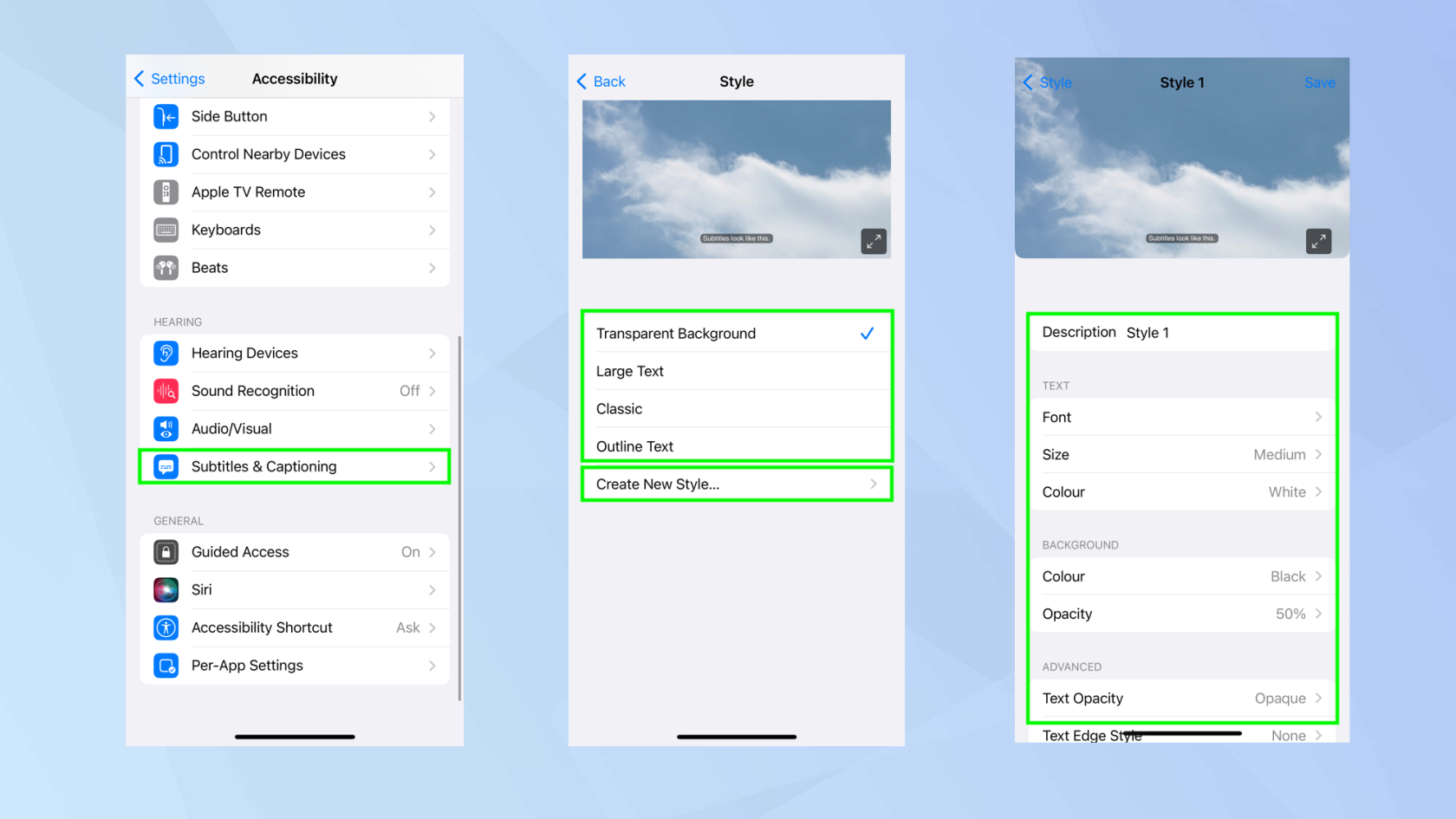
(Imagine: © Viitorul)
Indiferent dacă sunteți cu probleme de auz, că doriți să vizionați un film într-o locație liniștită, fără căști sau pur și simplu vă este greu să descifrați dialogul unui film, subtitrările sau subtitrările vin în sine.
Dar nu trebuie să rămâneți la aspectul implicit al acestora. Dacă pur și simplu nu vă plac subtitrările suprapuse pe un fundal transparent, le puteți avea mari, clasice sau conturate. Puteți chiar să vă creați propriul stil. Doar deschideți aplicația Setări și selectați Accesibilitate . Apoi alegeți Subtitrări și subtitrări și atingeți Stil . Selectați stilul pe care doriți să-l utilizați sau atingeți Creați stil nou . Pentru acesta din urmă, puteți alege fontul, dimensiunea sau culoarea textului și culoarea și opacitatea fundalului. Există și opțiuni mai avansate care vă permit să alegeți opacitatea textului, să selectați un stil de margine a textului sau să alegeți o evidențiere a textului.
7. Dim Lumini intermitente
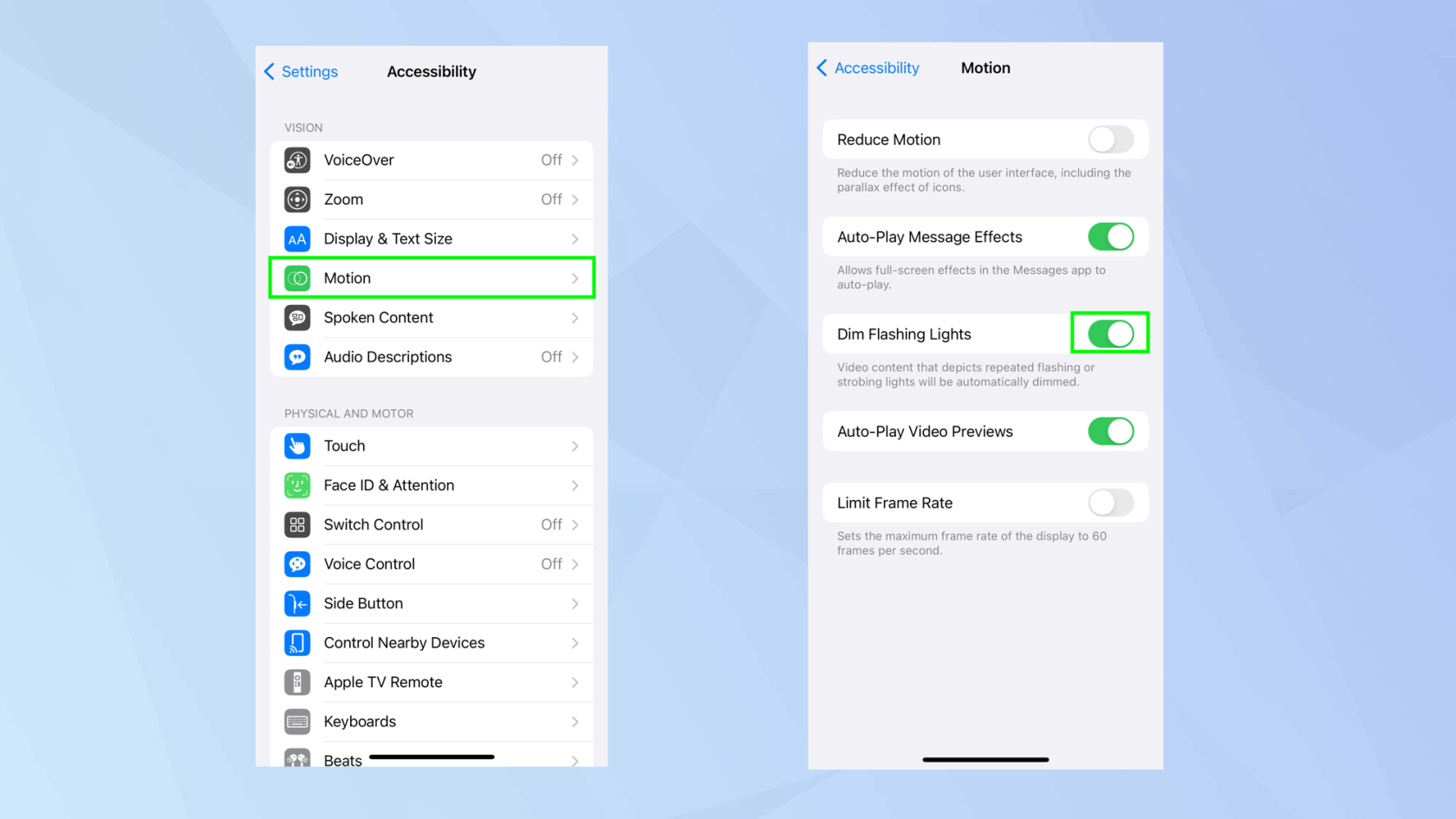
(Imagine: © Viitorul)
Dacă aveți epilepsie foto-sensibilă, descoperiți că luminile intermitente vă fac să vă simțiți rău sau dacă pur și simplu urăști blițurile, atunci puteți reduce luminile intermitente într-un film. Va aborda efectele stroboscopice și va face filmele mai ușoare pentru ochi. Face acest lucru detectând problema și estompând ecranul pentru a compensa în acel moment.
Este ușor de activat. Deschideți aplicația Setări și atingeți Accesibilitate . Acum, sub secțiunea Viziune, atingeți Mișcare . Activați lumini intermitente slabe .
Ghid complet: cum să diminuați luminile intermitente pe iPhone
Pentru mai multe tutoriale pentru iPhone, asigurați-vă că consultați celelalte ghiduri ale noastre, inclusiv cum să editați videoclipuri pe iPhone (de ce să vă uitați întotdeauna la munca altora atunci când vă creați propria dvs.?) și cum să adăugați muzică la un videoclip pe iPhone. Cauți ceva de urmărit? Aflați cum să vizionați filmele Marvel în ordine sau cum să vizionați filmele Star Wars în ordine .
Aflați cum să luați Quick Notes pe iPhone atunci când doriți să salvați text, linkuri și imagini rapid și ușor.
Dacă vă simțiți nerăbdător, învățați cum să activați actualizările macOS beta vă va asigura că obțineți mai întâi cele mai recente versiuni ale sistemului de operare Mac
Nu durează mult să activați modul de afișare peisaj permanent pe telefoanele Samsung, oferindu-vă o interfață în stilul iOS 17 StandBy
Dacă plecați în vacanță sau călătoriți în această vară, acestea sunt caracteristicile pe care ar trebui să le utilizați
Nu vă mai intoxicați niciodată cu alimente folosind această comandă rapidă de conversie a timpului la microunde.
Configurarea profilurilor Safari în iOS 17 vă permite să vă sortați mai ușor filele și paginile preferate, așa că merită configurat. Acest ghid vă va arăta cum.
Iată cum să-ți ascunzi starea online pe WhatsApp, dacă nu ești atât de pasionat de ideea ca oamenii să știe când ești activ.
Aflați cum să vă actualizați iPhone-ul la iOS 16, pentru a utiliza toate cele mai recente și cele mai bune funcții, asigurându-vă în același timp că iPhone-ul este cât se poate de sigur și optimizat
iPhone-ul dvs. are corecție încorporată a lentilelor, care poate elimina distorsiunile optice din imagini. Așa îl pornești.
Iată cum puteți activa nivelul camerei iPhone, care a sosit cu iOS 17.








